
Jika Anda tidak suka memasukkan kata sandi untuk masuk ke akun Anda setiap kali Anda membuka kunci sistem Anda, Anda dapat menggunakan kode PIN untuk akun Windows 10 yang aktif dan menggunakannya untuk login cepat.
Di Windows 10, Anda dapat menggunakan kode PIN untuk memasuki sistem, itu sangat nyaman. Jika karena alasan tertentu Anda ingin mengubah PIN, itu sederhana. Kami akan menunjukkan caranya. Ikuti langkah-langkah sederhana ini.
Cara mengganti PIN di Windows 10.
1. Opsi Terbuka (pintasan keyboard: Windows + I) Buka grup pengaturan "Akun "→" Pengaturan Masuk ".
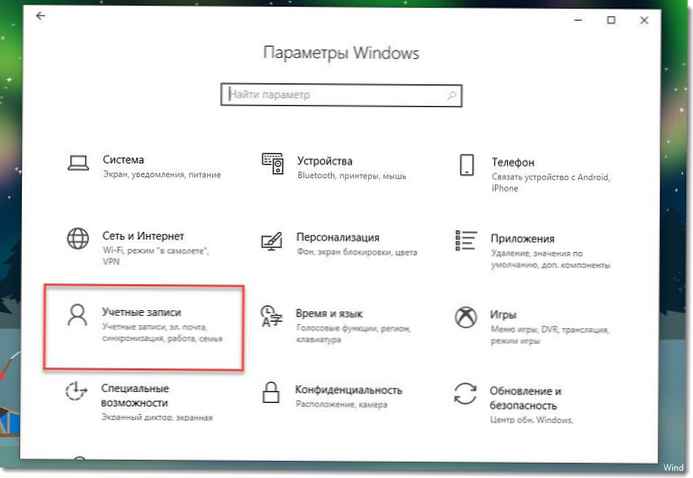
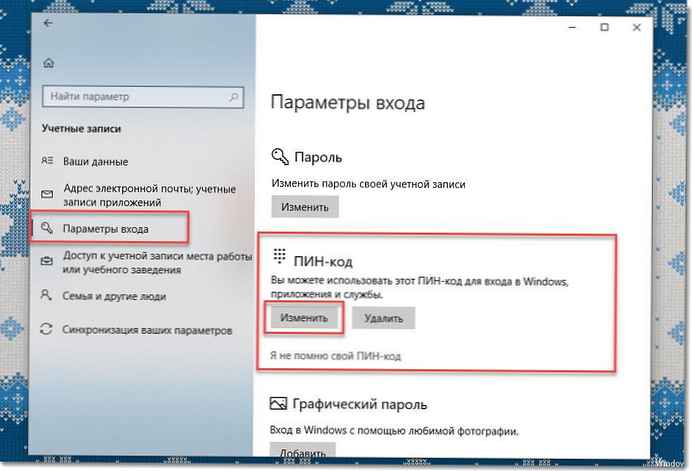
2. Klik "Ubah PIN.
3. Masukkan arus Anda PIN-kode, lalu masukkan dan konfirmasi PIN baru.
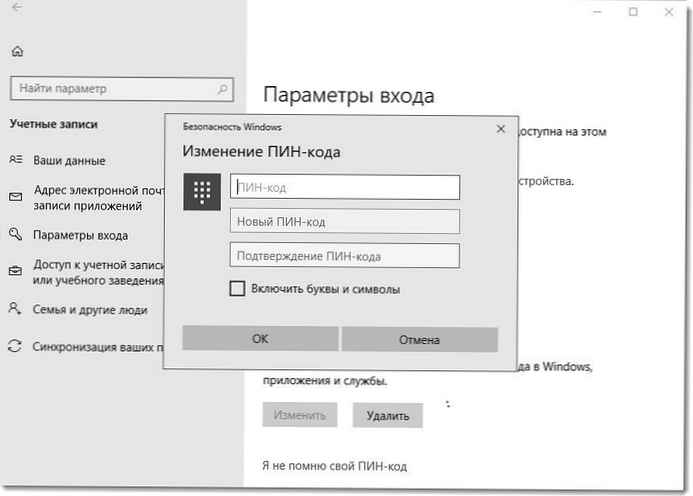
Itu semua! Kami katakan itu mudah. Tetapi bagaimana jika Anda lupa PIN Anda?
Cara mengatur ulang PIN di Windows 10.
Ikuti langkah-langkah ini jika Anda perlu mengatur ulang PIN Anda:
1. Pergi ke "Pilihan " dengan menekan pintasan keyboard:Menangkan + iBuka grup pengaturan "Akun "→" Pengaturan Masuk ".
2. Dan klik tautannya "Saya tidak ingat PIN saya " lihat layar di bawah ini.
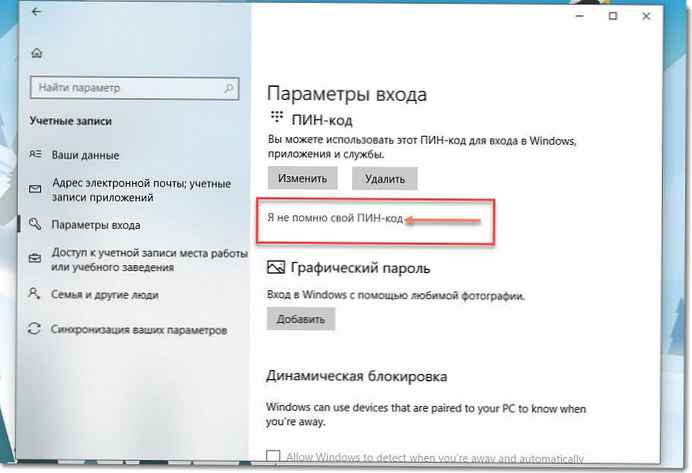
3. Di jendela berikutnya, klik "Selanjutnya ".
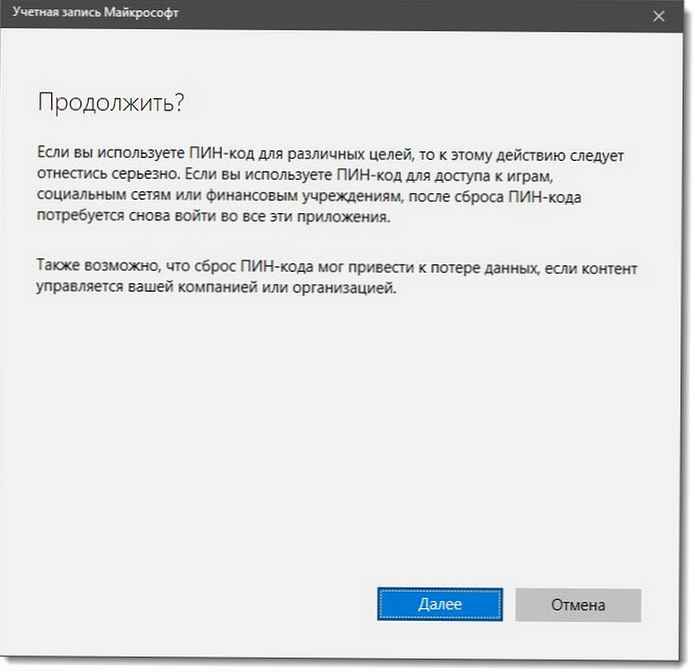
4. Masukkan kata sandi akun Microsoft Anda, lalu atur PIN baru.
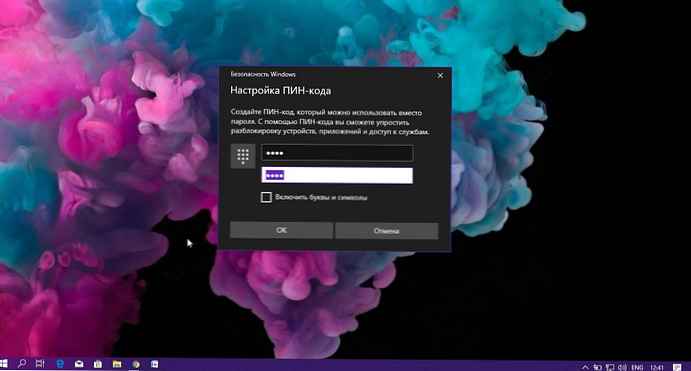
Hanya itu yang perlu Anda lakukan..
Direkomendasikan: Cara mengaktifkan atau menonaktifkan kedaluwarsa PIN di Windows 10











